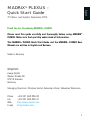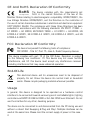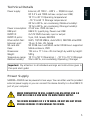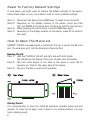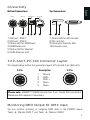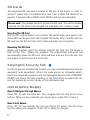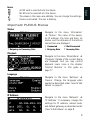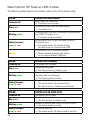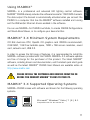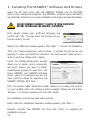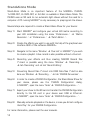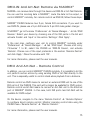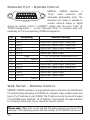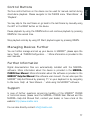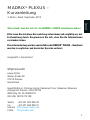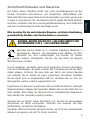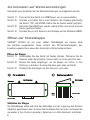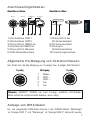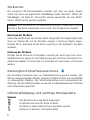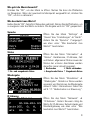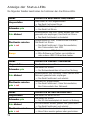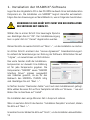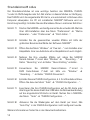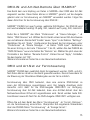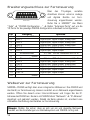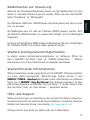MADRIX PLEXUS Benutzerhandbuch
- Kategorie
- Aufnahmegeräte
- Typ
- Benutzerhandbuch
Seite wird geladen ...
Seite wird geladen ...
Seite wird geladen ...
Seite wird geladen ...
Seite wird geladen ...
Seite wird geladen ...
Seite wird geladen ...
Seite wird geladen ...
Seite wird geladen ...
Seite wird geladen ...
Seite wird geladen ...
Seite wird geladen ...
Seite wird geladen ...
Seite wird geladen ...
Seite wird geladen ...
Seite wird geladen ...
Seite wird geladen ...
Seite wird geladen ...
Seite wird geladen ...
Seite wird geladen ...

Deutsch
1
MADRIX
®
PLEXUS –
Kurzanleitung
3. Edition, Stand: September 2014
Vielen Dank, dass Sie sich für das MADRIX
®
PLEXUS entschieden haben!
Bitte lesen Sie sich diese Kurzanleitung aufmerksam und sorgfältig vor der
Erstbenutzung durch. Vergewissern Sie sich, dass Sie alle Informationen
verstanden haben.
Diese Kurzanleitung und das weiterführende MADRIX
®
PLEXUS – Handbuch
wurden in englischer und deutscher Sprache verfasst.
Hergestellt in Deutschland
Impressum
inoage GmbH
Wiener Straße 56
01219 Dresden
Deutschland
Geschäftsführer: Christian Hertel, Sebastian Pinzer, Sebastian Wissmann
Amtsgericht Dresden, HR B 29795
WEEE-Reg.-Nr. DE 26695213
USt-IdNr. DE276174128
Telefon +49 351 482 056 30
Fax +49 351 482 056 31
Internet http://www.madrix.com
E-Mail [email protected]

2
Urheberrecht und Haftungsausschluss
© 2014 inoage GmbH. Alle Rechte vorbehalten. Änderungen und Irrtümer
vorbehalten. Reproduktion, Adaption oder Übersetzungen sind ohne vorherige,
schriftliche Erlaubnis nicht gestattet. Dieses Handbuch wurde mit größter
Sorgfalt verfasst. inoage GmbH gibt jedoch keine Gewähr hinsichtlich Richtigkeit,
Marktfähigkeit oder Eigenschaften des Produkts. Es gibt keinen rechtlichen oder
anderen Weg, Anspruch gegenüber inoage GmbH zu erheben. inoage GmbH
schließt jede Haftung für Schäden, Nachteile sowie Folgeschäden aus, die durch
Absatzausfall sowie durch die Benutzung des Produktes, durch den Verlust der
Betriebsfähigkeit des Produktes, durch unsachgemäße Benutzung, Ereignisse,
Umstände oder Handlungen, auf die inoage GmbH keinen Einfluss hat, ganz
gleich, ob es sich um direkte oder indirekte Schäden und Folgeschäden, ob es
sich um spezielle Schäden handelt oder ob diese vom Besitzer oder einer dritten
Person verursacht wurden.
Eingetragene Marken
Microsoft
®
, Windows
®
sind eingetragene Marken der Microsoft Corporation.
Kensington ist eine eingetragene Marke von ACCO Brands. NEUTRIK
®
ist eine
eingetragene Marke der Neutrik AG. Art-Net™ - Entwicklung und Copyright
Artistic Licence Holdings Ltd. SD™, SDHC™ sind Warenzeichen. Alle anderen
genannten Produkte können eingetragene Marken der jeweiligen Firmen sein.
MADRIX
®
ist eine eingetragene Marke der inoage GmbH.
Lieferumfang
1x MADRIX
®
PLEXUS
1x 4 GB SDHC-Karte
(bereits in das Gerät eingesteckt)
1x USB-Netzteil
1x USB-Kabel
1x Set an internationalen Netzteilsteckern
1x Kurzanleitung
1x CD-ROM mit MADRIX
®
– Software
Hinweis: Überprüfen Sie den Verpackungsinhalt und das Gerät nach dem
Auspacken. Kontaktieren Sie bitte Ihren Händler, sollte der Inhalt unvollständig
oder beschädigt sein. Verwenden Sie das Produkt nicht bei Beschädigung!

Deutsch
3
Sicherheitshinweise und Garantie
Der Käufer dieses Produktes erhält zwei Jahre Herstellergarantie auf das
Produkt hinsichtlich Konstruktions- und Designfehler, Materialfehler oder
fehlerhafte Montage soweit diese durch den Hersteller verursacht wurden oder
er diese zu verantworten hat. Die Garantie erlischt sobald das Gerät geöffnet,
verändert, modifiziert oder durch unsachgemäße Handhabung, durch Elektrizität
oder durch anderweitige Ursachen beschädigt wurde.
Bitte beachten Sie die nachstehenden Hinweise, um falsche Handhabung,
gesundheitliche Schäden oder Geräteschäden zu vermeiden:
Betreiben Sie das Gerät nur in trockener Umgebung (Gebrauch in
geschlossenen Räumen). Die Schutzklasse des Gerätes ist IP20.
Vermeiden Sie hohe Luftfeuchtigkeit und Kontakt mit Wasser
und jeglichen anderen Flüssigkeiten. Trennen Sie das Gerät bei längerer
Nichtbenutzung vom Netz.
Es wird empfohlen, das Gerät immer durch galvanische Trennung abzusichern
(z.B. durch Optokoppler). Es sollte zu keiner Zeit Fremdspannung auf den DMX-
Kabeln anliegen. Entfernen Sie keine Teile vom Gerät oder andere Bauteile
und verbinden Sie es niemals mit einem ungeerdeten Stromkreis. Schließen
Sie das Gerät nicht an eingeschaltete LEDs an. Verbinden Sie nur LED- und
Steuergeräte, welche zunächst ausgeschaltet sind.
Es gibt keine vom Benutzer zu wartenden Teile innerhalb des Gerätes. Eventuelle
Reparaturarbeiten obliegen dem Hersteller. Wenden Sie sich bei Defekt bitte an
Ihren Händler. Nach Ablauf der Garantie können kostenpflichtige Reparaturen
beim Händler bzw. Hersteller angefragt werden.
Verbinden Sie nur Geräte, Kabel, Anschlüsse, o.Ä., die dem Typ des jeweiligen
Anschlusses am Gerät entsprechen. Verbinden und benutzen Sie keine
Gerätschaften mit falschen Anschlüssen.
Das Gerät sollte fachmännisch betrieben werden. Es ist für den professionellen
Gebrauch vorgesehen und nicht für Kinder bestimmt.
ACHTUNG, GEFAHR! DAS NETZTEIL / DAS GERÄT ARBEITET MIT
NETZSPANNUNG (100 V – 240 V WECHSELSTROM).
OK
▴
▴
▴
▴
▴
▴
▴
▴
OK
!

4
Konformitätserklärung für CE und RoHS
Das Gerät entspricht den Anforderungen der
Richtlinie der Mitgliedsstaaten über die
elektromagnetische Verträglichkeit (2004/108/EG), der Niederspannungs-
richtlinie (LVD) (2006/95/EG) und der Richtlinie zur Beschränkung der
Verwendung bestimmter gefährlicher Stoffe in Elektro- und Elektronikgeräten
(2011/65/EU) (RoHS).
Die Einhaltung mit diesen Richtlinien wurde auf Grundlage der folgenden
Standards evaluiert: EN 55011 (1998) + A1 (2000) + A2 (2003), EN 55024
(1998) + A1 (2001) + A3 (2003), EN 61000-4-2 (2001), EN 61000-4-3
(2001), EN 61000-4-4 (2001), und EN 61000-4-6 (2001).
Altgeräte und Entsorgung
Das Gerät, sein Zubehör sowie Verpackungsmaterial müssen
ordnungsgemäß entsorgt werden. Geben Sie nichts in den Hausmüll.
inoage GmbH ist beim bundesweiten Rücknahmesystem für
Elektronische Geräte (EAR) registriert (WEEE-Reg.-Nr. DE 2669521).
Benutzung
Das Gerät wird als Steuerungsgerät an verschiedene, steuerbare
Leuchtprodukte / Controller über DMX512 (USB-zu-DMX512) bzw. Art-Net
(DMX-über-Netzwerk) angeschlossen. Verwenden Sie das Gerät nur zu seinem
vorgesehenen Zweck.
Das Gerät kann während der Benutzung und ohne Neustarten des PCs von
diesem getrennt und an diesen angeschlossen werden (sogenanntes Hot
Swapping und Plug & Play).
Mehrere Geräte können zur selben Zeit betrieben werden. Dabei ist auf die
richtige Stromversorgung zu achten.
RoHS
compliant

Deutsch
5
NUTZEN SIE BEI USB IMMER AKTIVE USB 2.0-ANSCHLÜSSE ODER
USB 2.0-HUBS MIT EIGENER STROMVERSORGUNG.
NUTZEN SIE AUSSCHLIESSLICH 5 V GLEICHSTROM FÜR DIE
STROMVERSORGUNG DES GERÄTES.
NUTZEN SIE BEI USB IMMER AKTIVE USB 2.0-ANSCHLÜSSE ODER
USB 2.0-HUBS MIT EIGENER STROMVERSORGUNG.
NUTZEN SIE AUSSCHLIESSLICH 5 V GLEICHSTROM FÜR DIE
STROMVERSORGUNG DES GERÄTES.
Technische Daten
USB-Netzteil: Extern, Einspeisung: 100 V – 240 V Wechselstrom,
~ 50/60 Hz, Ausgabe: 5,2 V Gleichstrom, max. 1000 mA;
10 °C bis 40 °C (Betriebstemperatur)
–10 °C bis 60 °C (Lagertemperatur)
20 % bis 80 %, nicht kondensierend (Rel. Luftfeuchte)
10 % bis 80 %, nicht kondensierend (Lagerluftfeuchte)
Stromaufnahme: Max. 2,5 W (bei max. 500 mA)
USB-Anschluss: USB 2.0, Stecker vom Typ B, Strom über USB
DMX512: 2x 512 DMX-Kanäle, Ein- oder Ausgabe
DMX-Anschlüsse: 5-polig, XLR, weiblich, NEUTRIK
Netzwerk/Art-Net: RJ45, 10/100 MBit/s, Auto MDI-X, NEUTRIK etherCON
Erweiterung: 15-polig, D-Sub, US, weiblich
Kartensteckplatz: SD-Karten (max. 2 GB) und SDHC-Karten (max. 32 GB)
Gehäuse: Metallgehäuse, Schutzklasse IP20
Abmaße: 154 mm x 111 mm x 45 mm (Länge x Breite x Höhe)
Gewicht: 500 g
Temperaturbereich: 10 °C bis 50 °C (Betrieb) | –10 °C bis 70 °C (Lagerung)
Relative Luftfeuchte: 5 % to 80 %, nicht kondensierend (Betrieb / Lagerung)
Stromversorgung
MADRIX
®
PLEXUS kann auf zwei Arten mit Strom versorgt werden. Nutzen Sie
entweder das externe USB-Netzteil oder verbinden Sie das PLEXUS direkt mit
einem freien USB 2.0-Anschluss Ihres Computers.
Wichtig: Beachten Sie unbedingt alle Hinweise und Warnungen in dieser
Kurzanleitung!

6
Zurücksetzen auf Werkseinstellungen
Das Gerät kann bei Bedarf auf die Werkseinstellungen zurückgesetzt werden.
Schritt 1) Trennen Sie das Gerät von USB/Power, um es auszuschalten.
Schritt 2) Drücken und halten Sie je nach Rotation des Displays gleichzeitig
die Tasten “OK” und UNTEN. Halten Sie die Tasten weiter gedrückt.
Schritt 3) Verbinden Sie USB/Power wieder, während Sie noch immer die zwei
Tasten gedrückt halten.
Schritt 4) Drücken Sie je nach Rotation des Displays auf die Pfeiltaste OBEN.
Öffnen der Metallklappe
MADRIX
®
PLEXUS ist mit einer soliden Metallklappe am oberen Ende
des Gerätes ausgestattet. Diese schützt den SD-Kartensteckplatz, den
Erweiterungsanschluss sowie den Kensington-Sicherheitsanschluss.
Öffnen der Klappe
Schritt 1) Umschließen Sie das Gerät mit beiden Händen. Platzieren Sie die
Daumen neben dem Display. Dieses sollte zu Ihnen gerichtet sein.
Schritt 2) Nutzen Sie beide Zeigefinger, um die Klappe von hinten in Ihre
Richtung zu drücken. Drücken Sie dazu ganz oben am Gerät.
Schritt 3) Schieben Sie die Klappe mit den Daumen nach oben.
Schließen der Klappe
Die Metallklappe sollte während des Betriebes und der Lagerung des Gerätes
möglichst geschlossen sein. Drücken Sie die Klappe dazu herunter und lassen Sie
sie wieder in ihre Position einrasten. Dabei kann ein Klick-Geräusch entstehen.

Deutsch
7
Anschlussmöglichkeiten
2
3
1
Anzeige von DMX-Daten
Ein- und ausgehende DMX-Daten können in den PLEXUS-Menüs “Werkzeuge”
à “Anzeige DMX 1” und “Werkzeuge” à “Anzeige DMX 2” überprüft werden.
SD
Push to Eject
Extension
DMX 1 DMX 2 USB/Power Ethernet
10987654321
Anschlüsse Unten Anschlüsse Oben
1) XLR-Anschluss, DMX 1
2) XLR-Anschluss, DMX 2
3) Status-LED für USB/Strom
4) Anschluss für USB/Strom
5) Status-LED für Netzwerk
6) RJ45-Netzwerkanschluss
7) Status-LED für den
SD-Kartensteckplatz
8) SD-Kartensteckplatz
9) Kensington-
Sicherheitsanschluss
10) Erweiterungsanschluss
Allgemeine Pin-Belegung von XLR-Anschlüssen
Hier findet sich die allg. Belegung von 5-poligen bzw. 3-poligen XLR-Steckern.
5
4
3
2
1
Hinweis: MADRIX
®
PLEXUS hat zwei 5-polige, weibliche XLR-Stecker.
Bitte nutzen Sie entsprechende Adapter, wenn nötig!
5-polig Belegung 3-polig
1 Masse
2 DMX –
3 DMX +
4 Frei
5 Frei

8
SD-Karten
Der integrierte SD-Kartensteckplatz befindet sich oben am Gerät. Zugang
erhält man durch die angebrachte Metallklappe (siehe Abschnitt “Öffnen der
Metallklappe” auf Seite 6). Unterstützt werden sowohl SD- als auch SDHC-
Karten. SDHC-Karten werden empfohlen.
Einstecken der SD-Karte
Halten Sie die SD-Karte wie auf dem Gerät dargestellt! Die abgeschrägte Ecke
muss zur Status-LED und die Kontakte müssen in Richtung Display zeigen.
Drücken Sie im Anschluss die SD-Karte vorsichtig in den Steckplatz, bis diese
einrastet.
Entfernen der SD-Karte
Drücken Sie die SD-Karte im Steckplatz vorsichtig mit dem Finger nach unten,
bis Widerstand zu spüren ist. Der Mechanismus gibt die Karte automatisch frei,
sobald man loslässt. Die Karte kann im Anschluss mit zwei Fingern entnommen
werden.
Kensington-Sicherheitsanschluss
Der Kensington-Anschluss kann zur Diebstahlsicherung genutzt werden. Mit
Hilfe von entsprechendem Zubehör (separat erhältlich) sichert man das PLEXUS
an unbeweglichen Objekten. Der Sicherheitsanschluss wird entsprechend der
Anleitung, die dem Zubehör beiliegt, verwendet und beispielsweise per Schlüssel
oder Zahlenschloss gesichert.
LCD-Grafikdisplay und wichtige Menüpunkte
Hinweis: Eine SD-Karte ist im Lieferumfang enthalten. Diese Karte wurde
bereits in das Gerät eingesteckt und mit einer Test-Konfiguration bespielt.
Symbole
Eine SD-Karte ist in das Gerät eingesteckt.
Es befindet sich keine SD-Karte im Gerät.
Die Werte in diesem Menü können bearbeitet werden.
Einfrieren ist aktiviert. Das Symbol blinkt.

Deutsch
9
Wie geht die Menü-Auswahl?
Drücken Sie “OK”, um das Menü zu öffnen. Nutzen Sie dann die Pfeiltasten
zur Navigation. Wenn der gewünschte Menüpunkt ausgewählt ist, drücken Sie
“OK”, um ihn zu aktivieren.
Wie bearbeitet man Werte?
Halten Sie die “OK”-Taste für 2 Sekunden gedrückt. Nutzen Sie die Pfeiltasten, um
zu navigieren oder die Werte zu ändern. Die Eingabe wird mit “OK” gespeichert.
Sprache
Öffnen Sie das Menü “Settings” à
“Device” bzw. “Einstellungen” à “Gerät”.
Ändern Sie die “Sprache“ (“Language”)
wie oben unter “Wie bearbeitet man
Werte?” beschrieben.
Status
Öffnen Sie das Menü “Information” à
“Status”. Gerätename, IP-Adresse, Zeit
und Datum, allgemeiner Status sowie der
Status der unteren Anschlüsse werden
daraufhin immer aktuell angezeigt.
| Verbunden X Nicht verbunden
Ein- und ausgehende Daten
Ausgehende Daten Eingehende Daten
Wiedergabe
Öffnen Sie das Menü “Standalone” à
“Wiedergabe”. Details zur Szene werden
angezeigt und Sie können die Wiedergabe
steuern. Mehr Informationen finden Sie
auf S. 17: “Bedientasten zur Steuerung”.
IP-Adresse
Öffnen Sie das Menü “Netzwerk” à
“IP-Adresse”. Ändern Sie wenn nötig die
Werte für IP-Adresse, Subnetzmaske und
Standardgateway wie oben unter “Wie
bearbeitet man Werte?” beschrieben.

10
Anzeige der Status-LEDs
Die folgenden Tabellen beschreiben die Funktionen der drei Status-LEDs.
FARBE STATUS-LED USB/POWER (USB/STROM)
Ausgeschalten
USB/Power ist nicht angeschlossen.
Das Gerät hat keinen Strom.
Schwaches grün
Das USB-Netzteil ist angeschlossen.
Das Gerät hat Strom.
Grün blinkend
Kommunikation über USB; Daten werden über USB
gesendet oder empfangen; Das Gerät hat Strom.
Das Gerät funktioniert und arbeitet.
Überblenden zwischen
grün + rot
Angeschlossen an USB; Treiber korrekt installiert;
Das Gerät hat Strom.
Das Gerät funktioniert; Keine Kommunikation;
Kein Datenverkehr über USB.
Orange
Angeschlossen an USB; Treiber nicht installiert.
Bitte Software und Treiber neu installieren
oder anderen USB 2.0-Anschluss testen.
FARBE STATUS-LED ETHERNET (NETZWERK)
Ausgeschalten
Das Gerät hat keinen Strom.
Schwaches grün
Das Gerät hat Strom.
Der Netzwerkanschluss ist bereit zur Nutzung.
Grün blinkend
Kommunikation über Netzwerk; Daten werden über
Netzwerk gesendet oder empfangen.
Das Gerät funktioniert und arbeitet.
Überblenden zwischen
grün + rot
Netzwerk ist angeschlossen.
Das Gerät funktioniert; Keine Kommunikation;
Kein Datenverkehr über Netzwerk.
FARBE STATUS-LED SD-KARTENSTECKPLATZ
Ausgeschalten
Das Gerät hat keinen Strom.
Schwaches grün
Das Gerät hat Strom.
Der SD-Kartensteckplatz ist bereit zur Nutzung.
Grün blinkend
SD-Kartendaten werden gelesen oder geschrieben.
Das Gerät funktioniert und arbeitet.
Überblenden zwischen
grün + rot
Eine SD-Karte ist in das Gerät eingesteckt.
Keine Daten werden gelesen oder geschrieben.

Deutsch
11
Nutzung der MADRIX
®
-Software
MADRIX
®
ist eine professionelle Software zur Steuerung von LEDs.
MADRIX
®
PLEXUS bringt die Softwarelizenz für 1024 DMX-Kanäle bereits
mit. Die Datenausgabe (die Lizenz) wird aktiviert, sobald das Gerät an einen
Computer mit installierter und gestarteter MADRIX
®
-Software angeschlossen
wird. Die USB- bzw. Netzwerktreiber müssen zudem in MADRIX
®
aktiviert sein.
MADRIX
®
kann für den Live-Modus des PLEXUS, für die Erstellung von PLEXUS-
Konfigurationen und Standalone-Shows oder zur weiteren Konfiguration der
Geräte verwendet werden.
Min. Systemanforderungen für MADRIX
®
3.X
Zweikern-Prozessor mit 2,0 GHz, Grafikkarte mit OpenGL 2.0 (NVIDIA wird
empfohlen), 2 GB RAM, 1 GB freier Festplattenspeicherplatz, Monitorauflösung
von 1280 x 768, Soundkarte, Netzwerkkarte, USB 2.0.
Für eine einfache Installation und Zugang zu allen Funktionen des Gerätes wird
empfohlen, die mitgelieferte Software MADRIX
®
zu installieren. MADRIX
®
3.X-Software-Updates inkl. Treiber und die neueste Version dieser Kurzanleitung
sowie weitere Dokumentation sind kostenlos im Internet erhältlich unter
http://www.madrix.com
INSTALLIEREN SIE BITTE DIE SOFTWARE UND TREIBER VON DER
CD-ROM BEVOR SIE DAS GERÄT AN DEN PC ANSCHLIESSEN.
Unterstützte Betriebssysteme von MADRIX
®
3.X
MADRIX
®
PLEXUS wird mit Software und Treibern für die folgenden
Betriebssysteme ausgeliefert.
INSTALLIEREN SIE BITTE DIE SOFTWARE UND TREIBER VON DER
CD-ROM BEVOR SIE DAS GERÄT AN DEN PC ANSCHLIESSEN.
Microsoft
®
Windows
®
Vista | 7 | 8 | 8.1
Kompatibel zu 32-bit and 64-bit

12
1. Installation der MADRIX
®
-Software
Legen Sie die mitgelieferte CD in das CD-ROM-Laufwerk Ihres betriebsbereiten
Computers ein. Die Installation von MADRIX
®
beginnt daraufhin automatisch.
Folgen Sie den Anweisungen auf dem Bildschirm, wie im Folgenden beschrieben.
VERBINDEN SIE DAS GERÄT BITTE NICHT VOR DER INSTALLATION
DER SOFTWARE MIT IHREM PC.
VERBINDEN SIE DAS GERÄT BITTE NICHT VOR DER INSTALLATION
DER SOFTWARE MIT IHREM PC.
Klicken Sie bitte im zweiten Schritt auf “Next >”, um die Installation zu starten.
Im dritten Schritt erscheint das “License Agreement” (Lizenzbestimmungen).
Es umfasst die Vereinbarungen zur Nutzung der Software. Bitte klicken Sie auf
“I Agree”, um zuzustimmen und fortzufahren.
Wählen Sie im ersten Schritt Ihre bevorzugte Sprache
aus. Bestätigen Sie mit “OK”. Der Installationsvorgang
kann zu jeder Zeit mit “Cancel” abgebrochen werden.
Das vierte Fenster stellt die Installations-
komponenten zur Auswahl. Eine Erklärung
ist für jede Komponente gegeben. Die
Komponenten “MADRIX” sowie “MADRIX
Interface Driver” müssen ausgewählt
sein (Häkchen gesetzt), da sie für den
Gebrauch des MADRIX
®
PLEXUS nötig
sind. Bestätigen Sie mit “Next >”.
Im fünften Fenster “Destination Folder” wird nach dem Installationsort gefragt.
Bitte wählen Sie einen Ort auf Ihrer Festplatte mit Hilfe von “Browse...” aus und
klicken Sie im Anschluss auf “Install”.
Die Installation kann einige Minuten Zeit in Anspruch nehmen.
Wenn im sechsten Schritt das Fenster “Installation Complete” erscheint, klicken
Sie bitte auf “Next >”.
Im siebten Fenster klicken Sie bitte auf “Finish”, um die Installation abzuschließen.

Deutsch
13
2. Verbinden des MADRIX
®
PLEXUS mit dem PC
Verbinden Sie das MADRIX
®
PLEXUS anschließend mit Ihrem Computer:
Schließen Sie das Gerät für die USB-Verbindung direkt an USB 2.0 mit Hilfe
des mitgelieferten USB-Kabels an. Microsoft
®
Windows
®
installiert daraufhin
automatisch die Gerätetreiber. Wenn die Installation der Treiber erfolgreich war,
zeigt die Status-LED “USB/Power” dies an, wie auf Seite 10 beschrieben.
Oder nutzen Sie das USB-Netzteil (oder USB 2.0) und die Verbindung über
Netzwerk. Stellen Sie dazu auch die richtigen Netzwerkeinstellungen im
Windows-Betriebssystem ein (empfohlene Standardeinstellungen: IP-Adresse
10.0.0.1 und Subnetzmaske 255.0.0.0).
Starten Sie jetzt MADRIX
®
und aktivieren Sie die erforderlichen Treiber:
Aktivieren der USB-Treiber in MADRIX
®
Aktivierte USB-Treiber sind Voraussetzung für den Live-Modus über USB und
die Verbindung vom PC zum Gerät über USB. Öffnen Sie in MADRIX
®
das
Menü “Preferences” à “Options…” à Reiter “Devices USB”. Aktivieren Sie
“MADRIX PLEXUS”. Bestätigen Sie mit “OK”.
Aktivieren der Netzwerktreiber in MADRIX
®
Aktivierte Netzwerktreiber sind Voraussetzung für die reguläre Verbindung vom
PC zum Gerät über Netzwerk. Öffnen Sie in MADRIX
®
das Menü “Preferences”
à “Options…” à Reiter “Devices Network”. Aktivieren Sie “Enable PLEXUS /
LUNA Networking” unter “inoage – MADRIX”. Bestätigen Sie mit “OK”.
Live-Modus
Das Gerät kann als Live-Interface für die Ausgabe von DMX-Daten mit Hilfe von
MADRIX
®
eingesetzt werden. Entweder 2x DMX-OUT, oder 2x DMX-IN, oder
1x DMX-OUT und 1x DMX-IN, oder Art-Net stehen im Live-Modus zur Verfügung.
Öffnen Sie in MADRIX
®
das Menü “Preferences” à “Device Manager...”
à Reiter “DMX Devices” sowie à Reiter “Art-Net” (wenn benötigt). Bitte
konfigurieren Sie auch die virtuelle LED-Matrize über das Menü “Preferences”
à “Matrix Generator...” oder “Preferences” à “Patch Editor...”.
Weitere Informationen finden Sie in den Benutzerhandbüchern.

14
Standalone-Modus
Der Standalone-Modus ist eine wichtige Funktion des MADRIX
®
PLEXUS.
1x oder 2x DMX-Ausgabe oder Art-Net stehen in diesem Modus zur Verfügung.
Das PLEXUS nutzt die eingesteckte SD-Karte, um automatisch Lichtshows ohne
Computer abzuspielen. Ein PC mit installierter MADRIX
®
-Software wird zur
Einrichtung benötigt. Erstellen Sie eine Standalone-Show in mehreren Schritten:
Schritt 1) Starten Sie MADRIX
®
und konfigurieren Sie die virtuelle LED-Matrize
Ihrer LED-Installation über das Menü “Preferences” à “Matrix
Generator...” oder “Preferences” à “Patch Editor...”.
Schritt 2) Erstellen Sie die gewünschten visuellen Effekte mit Hilfe der
grafischen Benutzeroberfläche der Software MADRIX
®
.
Schritt 3) Öffnen Sie das Menü “Window” à “Cue List...” zum Erstellen einer
Abspielliste. Eine Live-Aufnahme ohne Abspielliste ist auch möglich.
Schritt 4) Nehmen Sie Ihre visuellen Effekte auf, indem Sie MADRIX
Record-Dateien (*.mrec) über “Window” à “Recording…” à
Reiter “Recording” und à Reiter “Record Editing” erstellen.
Schritt 5) Konvertieren Sie MADRIX Record-Dateien (*.mrec) in
DMX Data-Dateien (*.dxd) mit Hilfe von “Window” à
“Recording…” à Reiter “PLEXUS Conversion”.
Schritt 6) Erstellen Sie eine PLEXUS-Konfiguration, d.h. Ihre Standalone-Show.
Öffnen Sie dazu das Menü “Tools” à “PLEXUS Configuration…”.
Schritt 7) Exportieren Sie Ihre PLEXUS-Konfiguration auf die SD-Karte oder
übertragen Sie diese direkt über USB oder die Netzwerkverbindung
auf die eingesteckte SD-Karte im Gerät. Nutzen Sie in MADRIX
®
das Menü “Tools” à “PLEXUS Configuration…”.
Schritt 8) Aktivieren Sie die Wiedergabe auf dem Gerät per Hand, falls
“Auto Play” in der PLEXUS-Konfiguration nicht konfiguriert wurde.
Weitere Informationen finden Sie in den Benutzerhandbüchern.

Deutsch
15
DMX-IN und Art-Net-Remote über MADRIX
®
Das Gerät kann zum Empfang von Daten in MADRIX
®
über DMX oder Art-Net
eingesetzt werden. Diese Daten können in MADRIX
®
genutzt, auf die Ausgabe
geleitet oder zur Fernsteuerung von MADRIX
®
verwendet werden. Folgen Sie
diesen Schritten für die Fernsteuerung über DMX-IN :
MADRIX
®
PLEXUS hat zwei 5-polige, weibliche XLR-Stecker. Für DMX-IN wird
ein Invertieradapter benötigt (5-polig, XLR, männlich auf 5-polig, XLR, männlich).
Rufen Sie in MADRIX
®
das Menü “Preferences” à “Device Manager...” à
Reiter “DMX Devices” auf. Wählen Sie Ihr Gerät anhand eines XLR-Anschlusses
aus und aktivieren Sie das Feld “Enable” sowie “Input” in der Sektion “Settings”.
Bestätigen Sie mit “Apply”. Konfigurieren Sie danach die Fernsteuerung unter
“Preferences” à “Device Manager...” à Reiter “DMX Input”. Selektieren
Sie einen Eintrag in der Liste (“Universe” 1 bis 8), wählen Sie das PLEXUS als
“DMX-IN Device” aus und schalten Sie “Remote” ein. Wählen Sie jetzt eines der
Protokolle in der Sektion “Remote Control”. Klicken Sie auf “Apply”. Schließen
Sie das Fenster mit “OK”.
Weitere Informationen finden Sie in den Benutzerhandbüchern.
DMX und Art-Net zur Fernsteuerung
MADRIX
®
PLEXUS kann zusätzlich direkt ferngesteuert werden. DMX- und Art-
Net-Daten können direkt an das Gerät gesendet werden. Dies ist besonders für
die Steuerung der Standalone-Wiedergabe aus der Ferne nützlich.
Fernsteuerung über DMX bedeutet, dass eine externe DMX-Einheit an
einen der XLR-Eingänge angeschlossen wird. Der belegte Anschluss steht
daraufhin nicht mehr für die DMX-Ausgabe (DMX-OUT) zur Verfügung.
Fernsteuerung über Art-Net bedeutet, dass eine Art-Net-Einheit über den
Netzwerkanschluss (Ethernet) angeschlossen wird. Somit würden beide XLR-
Anschlüsse (sowie Art-Net) für die DMX-Ausgabe (DMX-OUT) verfügbar sein.
Öffnen Sie auf dem Gerät das Menü ”Fernsteuerung” à “Fernst.-Optionen”,
um die Fernsteuerung einzurichten. Überprüfen Sie eingehende Steuerdaten
über das PLEXUS-Menü ”Fernsteuerung” à “Anzeige Fernst.”.
Weitere Informationen finden Sie in den Benutzerhandbüchern.

16
Erweiterungsanschluss zur Fernsteuerung
Über den 15-poligen, seriellen
Anschluss können externe analoge
und digitale Geräte zur Fern-
steuerung angeschlossen werden.
Rufen Sie in MADRIX
®
das Menü
“Tools” à “PLEXUS Configuration…” à Reiter “Extension Ports” auf, um die
10 Ports für die jeweilige PLEXUS-Konfiguration individuell zu konfigurieren.
1
Extension
1 2 3 4 5 6 7 8
9 10 11 12 13 14 15
Pin Belegung Optionen
1 Masse
2 Port 1 Digital Input, Digital Output, Analog Input
3 Port 3 Digital Input, Digital Output, Analog Input
4 Port 5 Digital Input, Digital Output, Analog Input
5 Port 7 Digital Input, Digital Output
6 Port 9 Digital Input, Digital Output
7 Stromanschluss 5 V, max. 100 mA (zusammen mit Pin 9)
8 Masse
9 Stromanschluss 5 V, max. 100 mA (zusammen mit Pin 7)
10 Port 2 Digital Input, Digital Output, Analog Input
11 Port 4 Digital Input, Digital Output, Analog Input
12 Port 6 Digital Input, Digital Output, Analog Input
13 Port 8 Digital Input, Digital Output
14 Port 10 Digital Input, Digital Output
15 Masse
Webserver zur Fernsteuerung
MADRIX
®
PLEXUS verfügt über einen integrierten Webserver. Das PLEXUS und
das Gerät zur Fernsteuerung müssen zunächst an ein Netzwerk angeschlossen
werden. Öffnen Sie danach einen Internet-Browser und tragen Sie die IP-
Adresse des PLEXUS ein. Sie kann im PLEXUS-Menü “Netzwerk” à “IP-Adresse”
abgefragt und geändert werden. Sobald die Seite geladen ist, erscheint eine
interaktive Darstellung des Gerätes zur Fernsteuerung.
Hinweis: Stellen Sie sicher, dass es sich um ein und dasselbe Netzwerk
handelt und die Einstellungen von Betriebssystem und PLEXUS richtig sind.

Deutsch
17
Bedientasten zur Steuerung
Während der Standalone-Wiedergabe können die fünf Bedientasten auf dem
Gerät zur manuellen Steuerung genutzt werden. Öffnen Sie dazu das PLEXUS-
Menü “Standalone” à “Wiedergabe”.
Die Pfeiltasten LINKS bzw. RECHTS lassen das Gerät jeweils eine Szene zurück
bzw. vor springen.
Die Wiedergabe kann mit Hilfe der Pfeiltaste UNTEN pausiert werden. Wird
die Pfeiltaste UNTEN daraufhin ein zweites Mal betätigt, wird die Wiedergabe
fortgesetzt.
Ein Druck auf die Pfeiltaste OBEN stoppt die Wiedergabe. Sie kann mit Betätigen
der Pfeiltaste UNTEN im Anschluss wieder gestartet werden.
Weitere Konfigurationsmöglichkeiten
Es stehen weitere Konfigurationsmöglichkeiten zur Verfügung. Öffnen Sie
dazu in MADRIX
®
das Menü “Tools” à “PLEXUS Configuration…”. Weitere
Informationen zum Thema finden Sie wie im Folgenden beschrieben.
Weiterführende Informationen
Weitere Handbücher werden automatisch mit der MADRIX
®
-Software installiert
und somit digital bereitgestellt. Weiterführende Themen werden in dem
MADRIX
®
PLEXUS – Handbuch beschrieben. Mehr Informationen zur Software
finden sich im MADRIX
®
Help And Manual, dem Software-Handbuch. Es kann
während des Arbeitens mit MADRIX
®
durch die Taste “F1” auf der Tastatur oder
über das Menü “Help” à “User Manual…” aufgerufen werden.
Hilfe und Support
Sollten weitere Fragen zur Handhabung oder technische Probleme auftauchen,
konsultieren Sie bitte die weiteren Benutzerhandbücher, kontaktieren Sie Ihren
Händler oder besuchen Sie die Internetseite http://www.madrix.com
Anfragen können auch direkt per Telefon oder per E-Mail erfolgen.

18
Häufig Gestellte Fragen (FAQs)
Brauche ich den MADRIX
®
KEY zusätzlich zum MADRIX
®
PLEXUS?
Nein. Die MADRIX
®
-Softwarelizenz für 1024 DMX-Kanäle ist inbegriffen und
wird automatisch bei Verbindung mit MADRIX
®
aktiviert. Der MADRIX
®
KEY
wird für den Betrieb des MADRIX
®
PLEXUS nicht benötigt. Jedoch kann man die
Produkte und ihre Funktionen miteinander kombinieren.
Ist es möglich, mehr als ein MADRIX
®
PLEXUS zu verwenden?
Ja. Mehrere Geräte können problemlos für größere Projekte genutzt werden.
Kann ich die PLEXUS-Softwarelizenz erweitern?
Nein. Ein PLEXUS schaltet 1024 DMX-Kanäle in MADRIX
®
frei. Jedoch können
weitere Geräte – und somit weitere Kanäle – zusätzlich angeschlossen werden.
Kann ich einen mobilen Computer verwenden?
Ja. Mobile Computer, wie z.B. Laptops/Notebooks, können für die Software
MADRIX
®
genutzt werden. Bitte beachten Sie die Systemvoraussetzungen
sowie die Energieoptionen des Betriebssystems bezüglich USB.
Kann ich eine andere Software an Stelle von MADRIX
®
benutzen?
Nein. MADRIX
®
ist die empfohlene Software.
Kann ich das Gerät zur Steuerung von Lasern, Moving Heads oder Scannern
einsetzen?
Nein. Die MADRIX
®
-Software wurde für diesen Zweck nicht konzipiert.
Was bedeuten die leuchtenden LEDs auf dem Gerät?
Lesen Sie dazu bitte den Abschnitt “Anzeige der Status-LEDs” dieser
Kurzanleitung auf Seite 10.
Kann ich das MADRIX
®
PLEXUS selber reparieren?
Nein. Versuchen Sie keine Reparaturarbeiten. Jeglicher Versuch führt zum
Erlöschen der Garantie. Kontaktieren Sie bitte Ihren Händler bei Gerätedefekt.
Was mache ich, wenn mein Gerät während der Garantiezeit ausfällt?
Kontaktieren Sie bitte Ihren Händler.
Seite wird geladen ...
Seite wird geladen ...
-
 1
1
-
 2
2
-
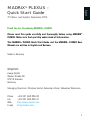 3
3
-
 4
4
-
 5
5
-
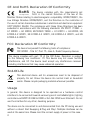 6
6
-
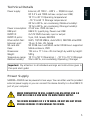 7
7
-
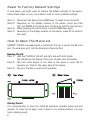 8
8
-
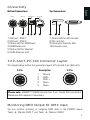 9
9
-
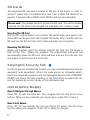 10
10
-
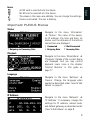 11
11
-
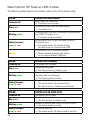 12
12
-
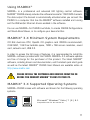 13
13
-
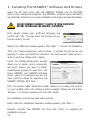 14
14
-
 15
15
-
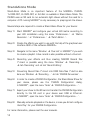 16
16
-
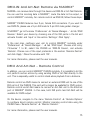 17
17
-
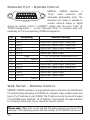 18
18
-
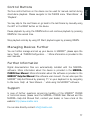 19
19
-
 20
20
-
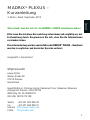 21
21
-
 22
22
-
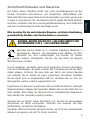 23
23
-
 24
24
-
 25
25
-
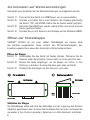 26
26
-
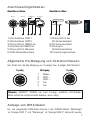 27
27
-
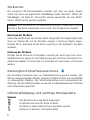 28
28
-
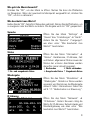 29
29
-
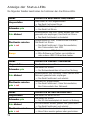 30
30
-
 31
31
-
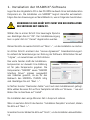 32
32
-
 33
33
-
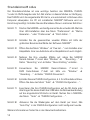 34
34
-
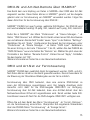 35
35
-
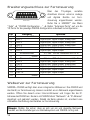 36
36
-
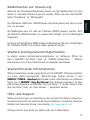 37
37
-
 38
38
-
 39
39
-
 40
40
MADRIX PLEXUS Benutzerhandbuch
- Kategorie
- Aufnahmegeräte
- Typ
- Benutzerhandbuch
in anderen Sprachen
- English: MADRIX PLEXUS User manual
Verwandte Artikel
Andere Dokumente
-
Orion A-D Converter Converts Analog Input Signal Benutzerhandbuch
-
EuroLite MK2 51860121 Benutzerhandbuch
-
EuroLite LED PSU-5A Artnet/DMX Benutzerhandbuch
-
EuroLite USB-DMX512-PRO Benutzerhandbuch
-
EuroLite ARTNET/DMX NODE 1 Benutzerhandbuch
-
EuroLite USB-DMX512 PRO Benutzerhandbuch
-
EuroLite 51928782 Benutzerhandbuch
-
EuroLite NSF-300 Benutzerhandbuch
-
EuroLite Led Soft Display Panel Benutzerhandbuch
-
EuroLite freeDMX Benutzerhandbuch